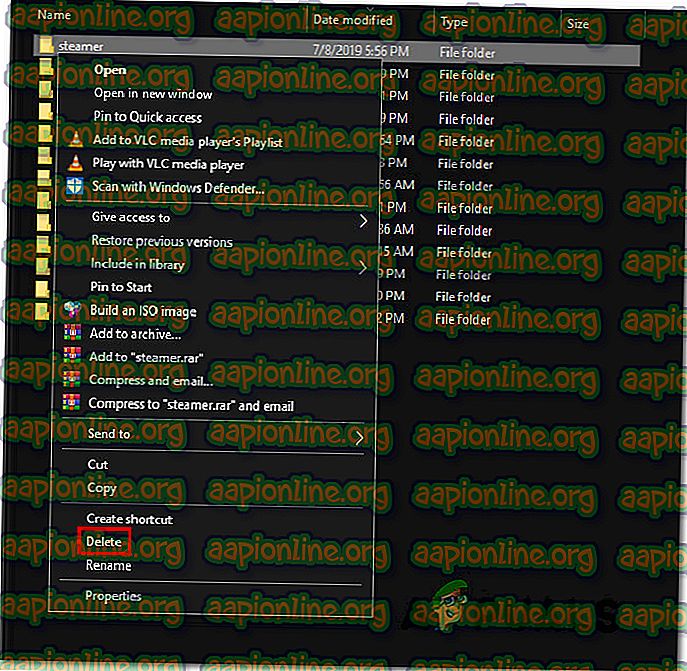Како поправити ЦКС_ФРЕЕЗЕ фаталну грешку
Неколико корисника оперативног система Виндовс обраћало нам се питањима након што их константно мучи фатална грешка ЦКС_Фреезе. Погођени корисници пријављују да добијају ову грешку у различитим сценаријима - неки корисници пријављују да се проблем јавља када кликну на дугме Цортана, неки приликом отварања игре, док други кажу да се појављује без очигледног покретања. Питање није ексклузивно за одређену верзију оперативног система Виндовс јер се сусреће и са Виндовс 7, Виндовс 8.1 и Виндовс 10.

Шта изазива фаталну грешку ЦКС_Фреезе?
Истражили смо овај одређени проблем прегледавањем различитих извештаја корисника и тестирањем најпопуларнијих стратегија поправке које други погођени корисници успешно користе да би решили овај проблем. Како се испоставило, постоји неколико различитих кривца који би могли бити одговорни за ову поруку о грешци:
- Застарјели управљачки програми ГПУ-а - Чини се да је најчешћи узрок ове посебне поруке о грешци застарјели управљачки програм ГПУ-а. У већини случајева грешка се баца кад год апликација са великим ресурсима нема зависности за довршавање операције. У овом случају проблем бисте могли решити ручним ажурирањем графичког управљачког програма или коришћењем приватног софтвера.
- Оштећена датотека игре - Ако наиђете на проблем са Стеам игром, готово је јасно да се проблем појављује због одређеног степена оштећења унутар фасцикле игре. Неколико погођених корисника успело је да реши проблем деинсталирањем апликације путем Стеам-а, поновним покретањем клијента и поновном инсталирањем игре.
- Недостаје део подршке за Аутодеск - У случају да добијете ову поруку о грешци помоћу апликације Аутодеск, вероватно је да у вашој инсталацији недостаје део подршке или је одељак подршке погођен корупцијом. Ако је овај сценариј применљив, проблем можете дефинитивно решити брисањем директоријума Стреамер, форсирајући функцију ажурирања Аутодеск да преузме и инсталира нову копију при следећем покретању.
Ако се тренутно борите да решите исту поруку о грешци, овај чланак ће вам пружити неколико водича за решавање проблема који би требало да помогну у потпуности заобићи или поправити проблем. Доле ћете наћи колекцију метода које су неки други погођени корисници успешно користили да реше ЦКС_Фреезе Фатал Еррор.
За најбоље резултате, саветујемо вам да следите потенцијалне поправке редоследом којим су представљени, јер су наређени по ефикасности и озбиљности. Али без обзира на кривца који је узрок проблема, на крају бисте могли да решите проблем следећи сва упутства у наставку.
1. метод: Ажурирајте све управљачке програме ГПУ-а
Прво што бисте требали да наиђете на ЦКС_Фреезе Фатал Еррор јесте да провјерите да ли користите најновије графичке управљачке програме доступне за ваш ГПУ. Као што су разни корисници пријавили, овај проблем се може појавити у случајевима када апликација која захтева ресурсе нема потребне зависности за успешно довршавање процеса. Већину времена то ће се десити јер рачунар ради са застарелом верзијом драјвера.
У овом случају би ажурирање управљачког програма ГПУ-а на најновији начин помоћу Девице Манагер-а или власничког услужног програма требало лако решити проблем. Ево кратког водича о томе како то учинити:
- Притисните тастер Виндовс + Р да бисте отворили дијалошки оквир „Покрени“ Затим унесите текст „девмгмт.мсц“ у текстуално поље и притисните Ентер да бисте отворили Управитељ уређаја.

- Једном када сте у програму Девице Манагер, помичите се кроз листу уређаја и отворите падајући мени повезан са адаптерима екрана . Затим десним кликом миша кликните на ГПУ који користите и изаберите Упдате Дривер из контекстног менија.

Напомена : Имајте на уму да ћете у оквиру адаптера за приказ имати више уноса ако имате и наменску и интегрисану графичку картицу. У овом случају ажурирајте обоје, али одредите приоритет наменском ГПУ-у јер је то онај који ћете ићи
- На сљедећем екрану кликните Аутоматски тражи ажурирани ажурирани софтвер . Затим причекајте да се првобитно скенирање заврши, а затим следите упутства на екрану да бисте инсталирали најновији доступни управљачки програм.

- Након што се најновији управљачки програм успешно инсталира, поново покрените рачунар и погледајте да ли је проблем решен при следећем покретању система.

Ако се и даље сусрећете са истим проблемом, можете покушати проћи и власнички пут и ажурирати управљачке програме помоћу наменског софтвера. Управитељ уређаја познат је по томе што понекад не успева да идентификује најновију доступну верзију софтвера.
Срећом, сваки велики произвођач ГПУ-а данас је развио власнички софтвер који може да препозна и инсталира најновији графички управљачки програм аутоматски на основу вашег ГПУ модела. Ако је применљиво, преузмите и користите неки од софтвера у наставку:
ГеФорце Екпериенце - Нвидиа
Адреналин - АМД
Интел Дривер - Интел
Ако се исти проблем и даље јавља чак и након што сте били сигурни да су ваш ГПУ управљачки програми ажурирани на најновију верзију, пређите на следећи метод испод.
2. начин: Поново инсталирајте игру (само Стеам)
Повреда мапе игара је још један прилично чест узрок за који се зна да доводи до фаталне грешке ЦКС_Фреезе. Успели смо да нађемо неколико различитих појава где је овај сценарио био применљив.
Ако наиђете на проблем са Стеам игром, највероватније је да ћете моћи решити проблем једноставним деинсталирањем апликације и поновним покретањем Стеам клијента, а затим га поново инсталирајте испочетка. Неколико погођених корисника известило се да су успели да реше ЦКС_Фреезе фаталну грешку након што су извршили доле наведене кораке.
Ево кратког водича о поновној инсталацији игре директно из Стеамовог интерфејса:
- Отворите Стеам клијент и изаберите библиотеку из хоризонталног менија на врху екрана.
- Затим пронађите игру са којом наилазите на проблем ЦКС_Фреезе Фатал Еррор и кликните десним тастером миша на њу из левог менија.
- Затим из контекстног менија изаберите Деинсталирај.
- На завршном ретку за потврду кликните на Делете, а затим причекајте да се поступак заврши.
- Након што је деинсталација завршена, поново покрените Стеам клијент, идите у Сторе, а затим помоћу функције претраживања у горњем левом делу екрана потражите игру коју сте недавно деинсталирали.
- Након што поново инсталирате игру, погледајте да ли и даље имате исту поруку о грешци када је покушавате покренути.

Ако се исти проблем и даље појављује или овај метод није био применљив на ваш сценарио, пређите на следећи метод у наставку.
Метода 3: Решавање недостајућег дела подршке Аутодеск
Ако наиђете на овај проблем помоћу софтвера АутоДеск, вероватно ћете се суочити са корупцијом датотека. Као што су неки погођени корисници известили, овај посебан проблем може се јавити и у ситуацијама када недостаје датотека у подржаном делу инсталације.
Корисници су у већини случајева могли да реше овај проблем брисањем једне или више датотека или мапа које спречавају логички услов који баца грешку на проналажење датотеке која недостаје.
Ево кратког водича за брисање датотеке која је одговорна за ову грешку:
- Притисните тастер Виндовс + Р да бисте отворили дијалог за покретање . Затим залепите следећу локацију унутар текстног поља и притисните Ентер да бисте се померили до одговарајуће мапе:
% АППЛОЦАЛДАТА% \ Аутодеск \ вебдеплои \ мета \ стреамер
- Једном када дођете до мета-мапе, десним тастером миша кликните на директоријум Стреамер и изаберите Делете из контекстног менија.
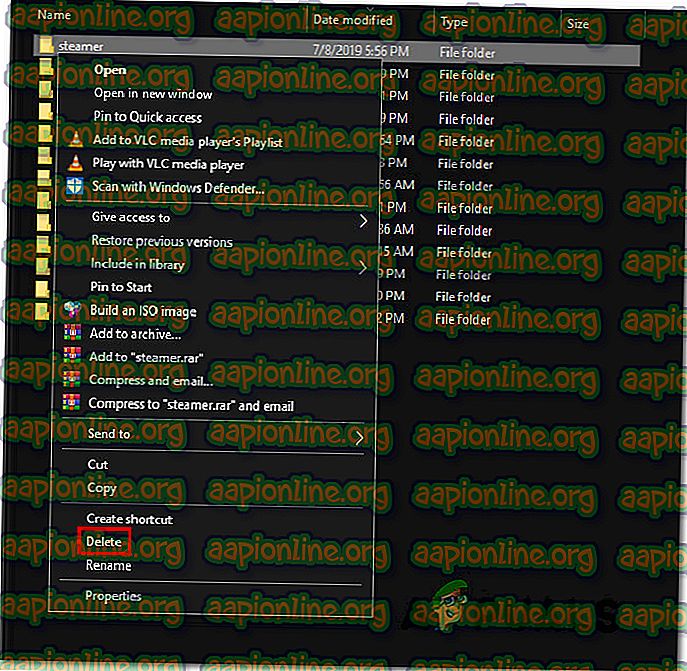
- Након што је мапа избрисана, поново покрените рачунар и отворите ажурирање програма АутоДеск након што се заврши следећи низ покретања. Аутоматски ће се само зацелити и заменити оштећену фасциклу новом копијом.
- Покушајте покренути АутоДеск апликацију која је раније активирала ЦКС_Фреезе Фатал Еррор и проверите да ли и даље видите исто понашање.